JDK下载
- 搜索 jdk8(我的电脑右键属性——查看自己电脑版本 如:64位)
- 找到下载地址——同意下载协议——下载电脑对应版本
- 双击安装包(桌面)安装
- 更改并记住安装path
- 我的电脑——右键属性——高级系统设置——环境变量——系统变量新建——新建变量名称JAVA_HOME——变量值为java安装路径(上条)
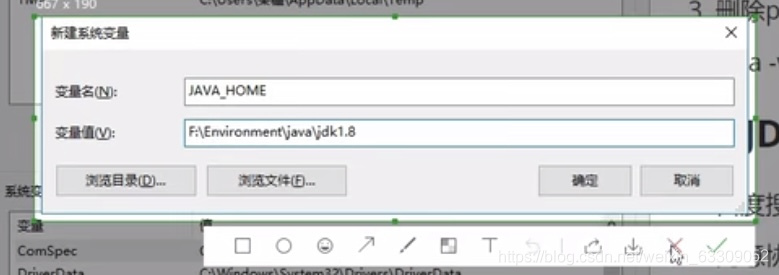
- 在环境变量path中新建
- %JAVA_HOME%\bin
- %JAVA_HOME%\jre\bin
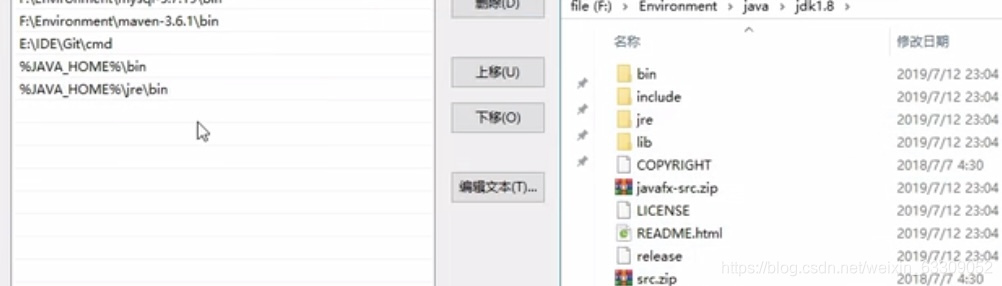
- 确定
- 检查是否成功——Ctrl+R运行cmd——输入java -version——出现版本说明安装成功
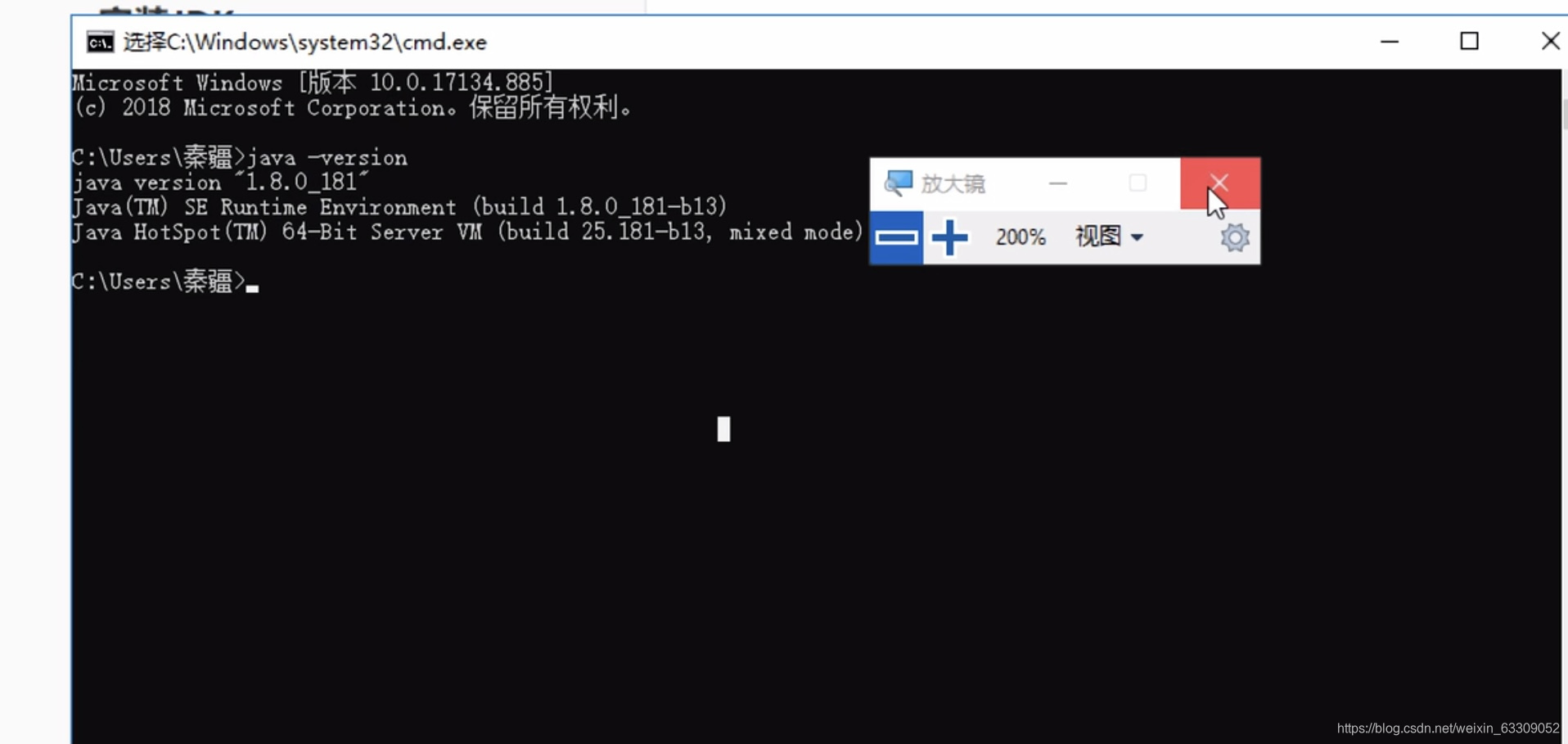
JDK卸载
- 我的电脑右键属性——高级系统设置——环境变量——点击JAVA_HOME——找到java文件所在地——删除文件(快捷键)——回到环境变量删除JAVA_HOME——环境变量里path里相关java删除
- Ctrl+R运行cmd——查看java -version
JDK 目录
- bin目录: 用于放可执行程序(javaC.exe, java运行工具)
- include目录: C, C++编写
- jre目录: Java运行环境*
- lib目录: 放了java的库文件
- src: 资源文件, java基础类源代码
notepad++安装
百度搜索安装即可
HelloWorld
- 新建一个文件夹(名为code), 用于存放代码
- 新建一个java文件(文件后缀名为.java)——code文件夹内新建一个文件, 后缀名改为.java
- 右键java文件——通过notepad++编辑
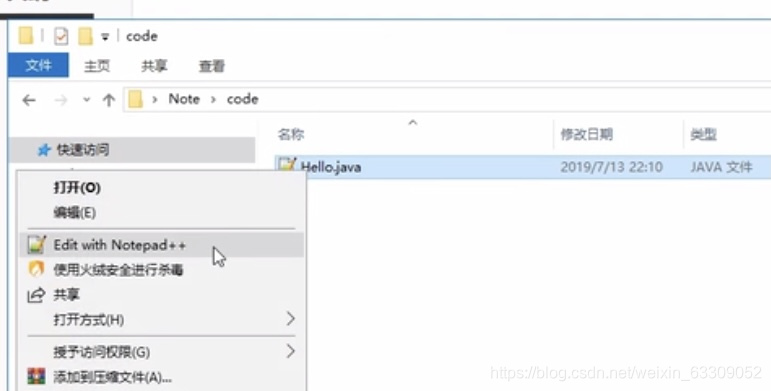
- 输入代码(如图默认类)
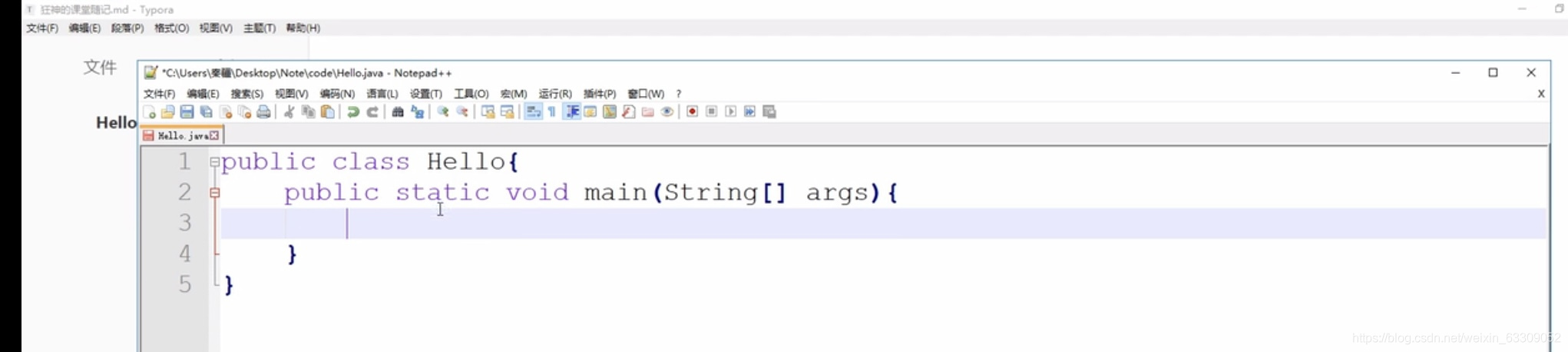
- 输入System.out.print(“Hello,World!”);
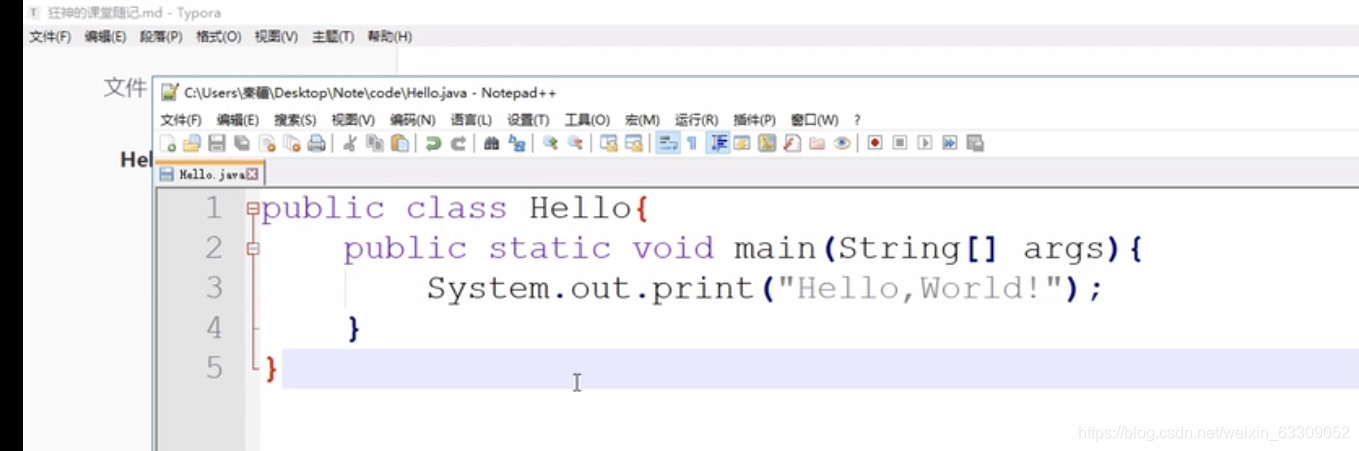
- 运行
- 在Hello.java所在页的地址栏最前面加上cmd——回车运行
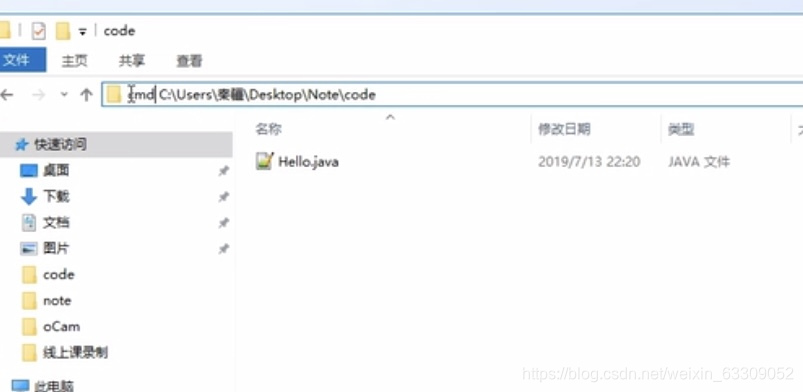
- (cmd运行框右键属性——可以调字体大小)
- 输入javac Hello.java(确保路径没错,命令没错)进行编译,生成一个Hello.class文件
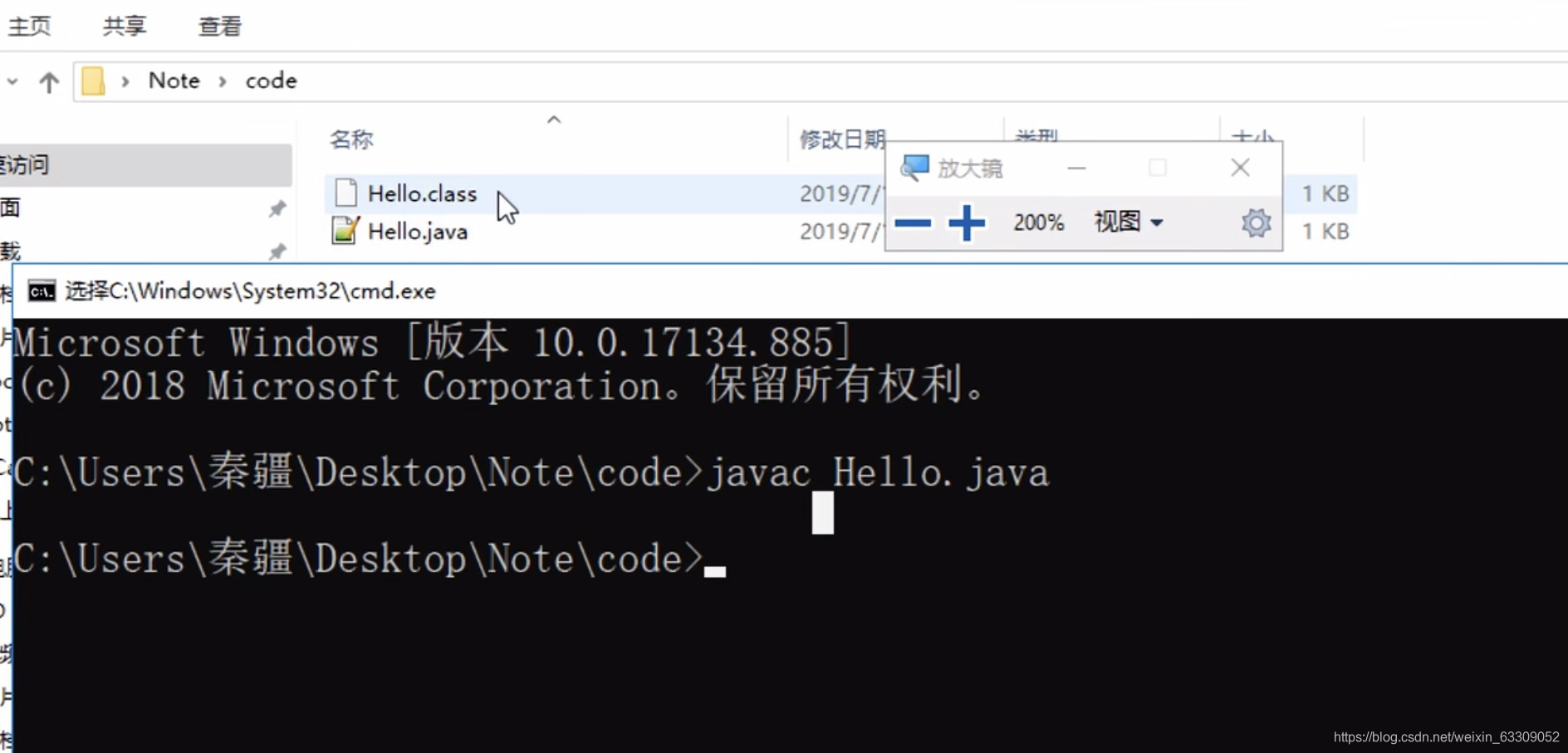
- 再输入java Hello(此处运行的是class文件)——回车, 控制台成功输出Hello, World!
- (3如报错,查看环境变量配置)
- 在Hello.java所在页的地址栏最前面加上cmd——回车运行
错误可能
- 每个字母大小写不能出现问题
- 避免输入中文编译
- 文件名和类名保持一致
- 符号都为英文
Java类型
- 编译型 compile
java文件变成class文件(编译的过程) - 解释型
程序运行机制如图🔽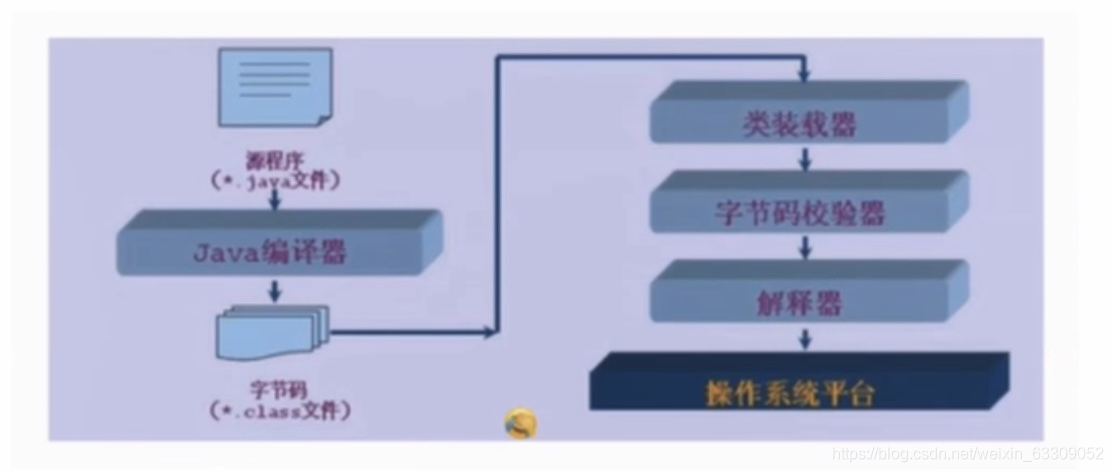
Java既有编译型特征又有解释型特征, 两者时机不同, 操作系统用编译型(c/c++语言), 一些网页.服务器脚本(对速度要求不高的)可使用解释型语言
IDEA安装
- 什么是ide
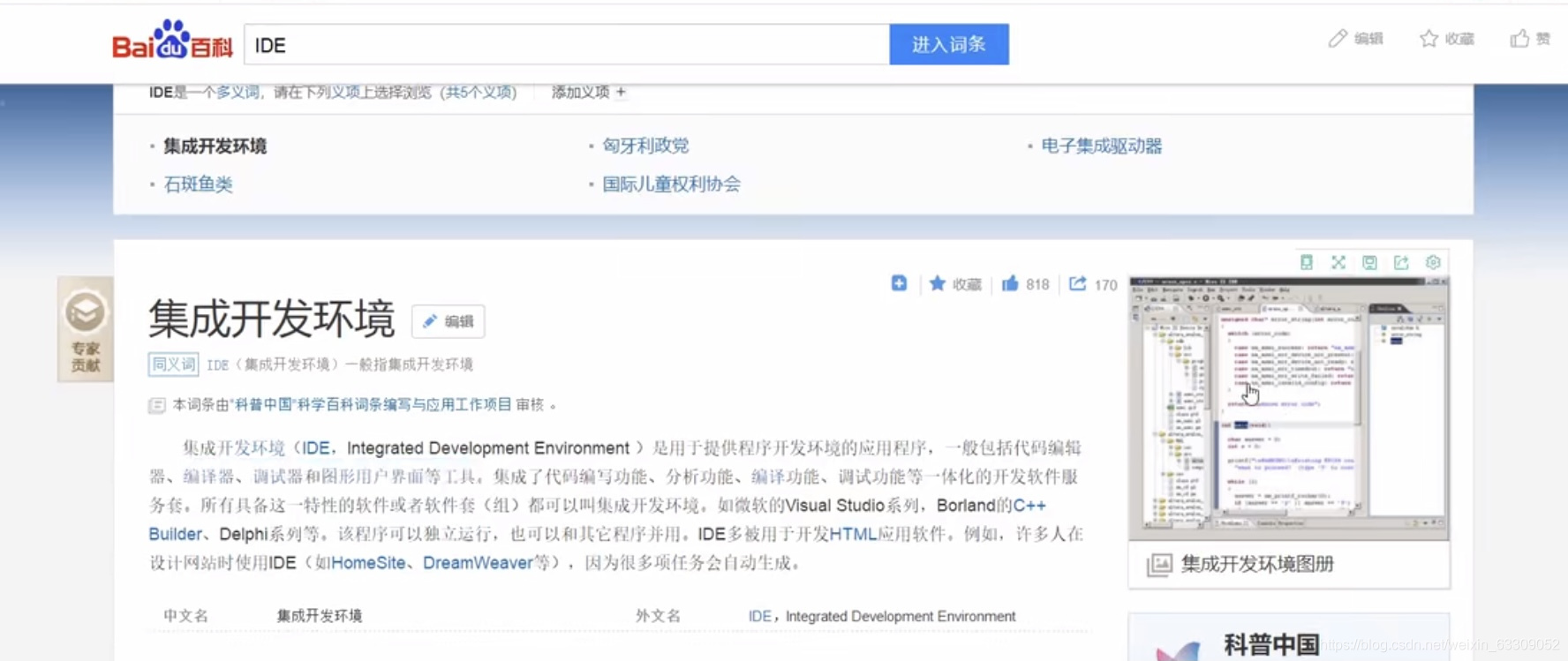
把很多内容可视化(eclipse) - 官网地址
Http://www.jetbraids.com
点击itellij idea下载